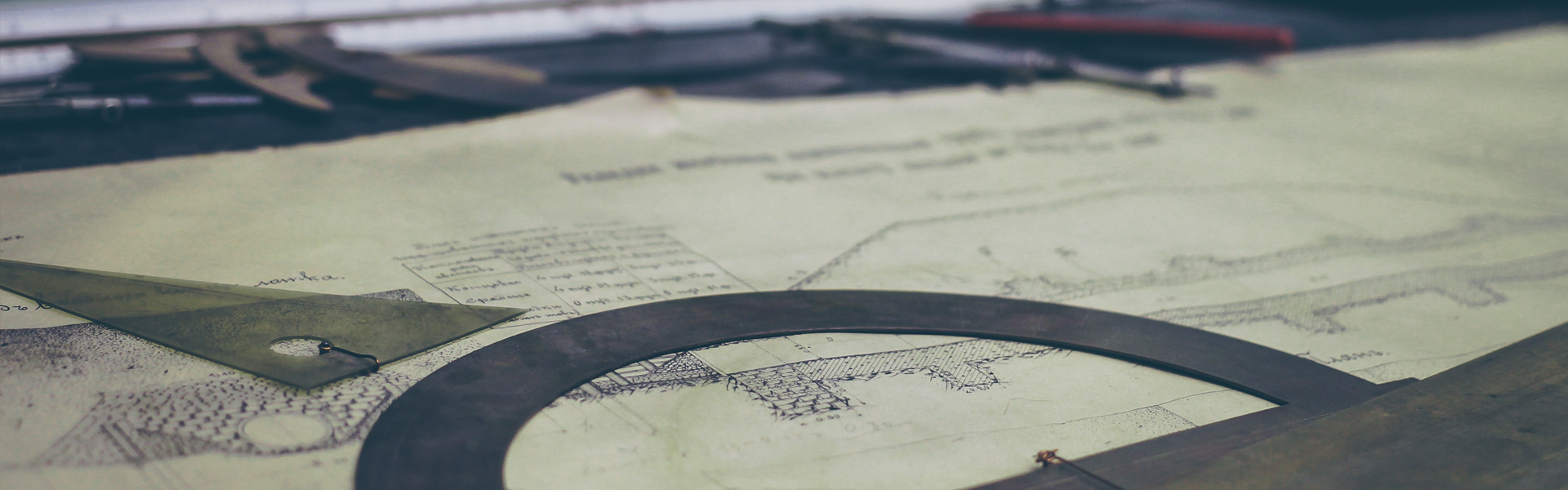버전 : 엑셀 2013
그림으로 복사 > 붙여넣기
[홈] > [붙여넣기] > [기타붙여넣기 3번째]
< 결제란을 그림으로 복사해서 붙여넣기 >
위와 같은 견적서라는 엑셀로 작업중인 서류가 있는데요, 저 빨간색 네모 부분에 결재란을 추가 하고 싶습니다. 그런데 저 상태에서
결재란을 만들어서 삽입해도 되지만,
밑부분의 표들이 열너비가 동일하고 결재란 만드려고 열너비를 건드리면 또 밑에 표 모양이 망가지고 불편합니다.
이럴때는 결재란을 따로 만들어서 표자체를 그림으로 복사해서 붙여 넣으면 표 모양도 유지하고 간단하게 작업할 수 있습니다.
말 길어 봤자 더 무슨 소린지 모릅니다.~ 보시면 무척 간단합니다.
우선 결재란을 따로 만들어야 합니다. 새 시트에 만드시든 엑셀 창을 새로 여셔서 만드시든 자유입니다.
만들어 놓은 결재란 표를 전체 범위를 선택하고 Ctrl + C 로 복사합니다.
원래의 견적서로 돌아가서 [ 홈 ] 탭의 [ 클립보드 ] 그룹에서 [ 붙여넣기 ] 를 클릭한후 기타붙여넣기 옵션중에 3번째 [그림]을 클릭합니다.
결재란이 그림으로 복사가 되어서 표로 들어와졌습니다.
이런식으로 표 자체를 그림으로 복사해서 가져오면 문서작성이 훨씬 수월해 집니다. 일단 그림으로 복사를 했으니 크기도 자유자재로 변경가능하며, 위치 역시도 자유자재로 원하는 위치로 옮길수 있습니다.
그림으로 복사해서 붙여넣으면 기존에 입력된 데이터나 열너비 행높이 등에 아무런 영향을 주지 않기 때문에 편리합니다.
문서의 큰 틀에서 벗어나지 않기에 이 방법을 여러방면에 접목해서 사용해보세요~ << 끝 >>
'엑셀 2013 공부' 카테고리의 다른 글
| 데이터의 일부분만 수정하고 나머지는 보호하기(잠금) (0) | 2018.08.19 |
|---|---|
| 셀 숨기고 복사하기 / 숨겨진 셀 제외하고 복사하기 (0) | 2018.08.08 |
| 0 으로 시작하는 숫자 입력하는 방법 (0) | 2018.08.04 |
| 셀 병합하지 않고 글자 중앙에 배치하기 (0) | 2018.08.03 |